Ist Windows ReadyBoost sinnvoll?

Schließen Sie einen USB-Stick an einen Windows-Computer an - sogar unter Windows 8 - und Windows fragt, ob Sie Ihr System mit ReadyBoost beschleunigen möchten. Aber was genau ist ReadyBoost, und wird es tatsächlich Ihren Computer beschleunigen?
ReadyBoost wurde in Windows Vista eingeführt, wo es ein stark beworbenes Feature war. Leider ist ReadyBoost kein Wundermittel, das Ihren Computer schneller macht, obwohl es unter bestimmten Umständen nützlich sein kann.
Wie ReadyBoost funktioniert
ReadyBoost funktioniert in Verbindung mit SuperFetch. SuperFetch, ebenfalls in Windows Vista eingeführt, überwacht die Programme, die Sie auf Ihrem Computer verwenden, und lädt die Anwendungsdateien und Bibliotheken automatisch in den Arbeitsspeicher Ihres Computers (RAM). Wenn Sie die Anwendung starten, wird es schneller gestartet - Ihr Computer liest seine Dateien aus dem Speicher, der schneller ist, statt von der Festplatte, die langsamer ist. Leeres RAM bringt nichts, daher kann es die Reaktionsfähigkeit Ihres Computers erhöhen, wenn Sie es als Cache für häufig verwendete Anwendungen verwenden.
SuperFetch verwendet normalerweise den Arbeitsspeicher Ihres Computers - es speichert diese Dateien in Ihrem Arbeitsspeicher. SuperFetch kann aber auch mit einem USB-Stick arbeiten - das ist ReadyBoost in Aktion. Wenn Sie ein USB-Laufwerk an Ihren Computer anschließen und ReadyBoost aktivieren, speichert Windows SuperFetch-Daten auf Ihrem USB-Laufwerk, wodurch Systemspeicher freigegeben wird. Es ist schneller, verschiedene kleine Dateien von Ihrem USB-Stick zu lesen, als sie von Ihrer Festplatte zu lesen, so dass dies theoretisch die Leistung Ihres Systems verbessern kann.
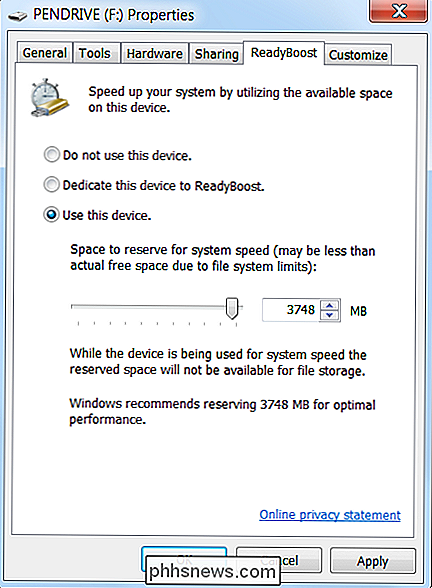
Warum ReadyBoost wahrscheinlich nicht nützlich für Sie ist
So weit, so gut - aber es gibt einen Haken: USB-Speicher ist langsamer als RAM. Es ist besser, SuperFetch-Daten im RAM Ihres Computers zu speichern als auf einem USB-Stick. Daher hilft ReadyBoost nur, wenn Ihr Computer nicht genug RAM hat. Wenn Sie mehr als genug RAM haben, wird ReadyBoost nicht wirklich helfen.
ReadyBoost ist ideal für Computer mit wenig RAM. Als Windows Vista veröffentlicht wurde, bewertete Anandtech ReadyBoost und die Ergebnisse ihres Benchmarks waren informativ. In Kombination mit 512 MB RAM (ein sehr kleiner Arbeitsspeicher - neue Computer haben heute in der Regel mehrere Gigabyte), bot ReadyBoost eine verbesserte Leistung. Das Hinzufügen von zusätzlichem RAM hat die Leistung jedoch immer mehr verbessert als die Verwendung von ReadyBoost.
Wenn Ihr Computer viel RAM benötigt, sollten Sie besser RAM anstatt ReadyBoost hinzufügen.

Bildquelle: Glenn Batuyong auf Shutterstock
Wenn ReadyBoost
wert ist, ist ReadyBoost möglicherweise immer noch nützlich, wenn Ihr aktueller Computer über wenig RAM (512 MB oder vielleicht sogar 1 GB) verfügt und Sie für einige keinen zusätzlichen RAM hinzufügen möchten Grund: Sie haben vielleicht einen USB-Stick übrig.
Wenn Sie sich für die Verwendung von ReadyBoost entscheiden, beachten Sie, dass die Geschwindigkeit Ihres USB-Laufwerks auch davon abhängt, wie viel Leistung Sie erhalten. Wenn Sie einen alten, langsamen USB-Stick haben, können Sie selbst mit wenig RAM keine merkliche Leistungssteigerung feststellen. Windows lässt ReadyBoost nicht auf besonders langsamen USB-Sticks laufen, aber manche Laufwerke sind schneller als andere.

Bildquelle: Windell Oskay auf Flickr
Zusammenfassend wird ReadyBoost die Leistung Ihres Computers wahrscheinlich nicht wesentlich verbessern . Wenn Sie sehr wenig RAM (512 MB oder so) und ein sehr schnelles USB-Laufwerk haben, können Sie eine Leistungssteigerung feststellen - in dieser Situation ist dies jedoch nicht garantiert.

Wie bewahren Sie einen defekten (ausladenden) Lithium-Ionen-Akku auf?
Der Umgang mit einem schlecht ausgelaufenen Lithium-Ionen-Akku ist kein Spaß, aber was? Machst du es, wenn du es nicht schnell genug entsorgen kannst? Was ist der beste Weg, um es zu speichern, bis Sie es loswerden können? Der heutige SuperUser F & A-Beitrag enthält einige hilfreiche Tipps für einen interessierten Leser.

So erzwingen Beenden einer App auf Ihrem Apple TV
So wie sich Apps auf Ihrem Telefon und Tablet schlecht verhalten können, können sich Apps auf dem Apple TV nicht richtig verhalten. Lesen Sie weiter, wenn wir Ihnen zeigen, wie Sie eine Out-of-Line-Anwendung auf Ihrem Apple TV erzwingen können. Hinweis: Dieses Tutorial bezieht sich auf das Apple TV-Hardware-Update 2015 und die folgenden Updates mit tvOS.



